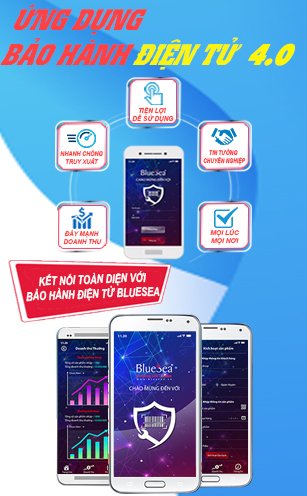
Hướng dẫn nộp tờ khai thuế qua mạng năm 2020
Kê khai thuế qua mạng hay kê khai thuế điện tử là hình thức doanh nghiệp gửi tờ khai thuế theo tháng, quý đến cơ quan thuế trên nền tảng điện tử. Như vậy, người kê khai chỉ cần ngồi tại công ty lập tờ khai và gửi chứng từ qua mạng internet mà không cần đến cơ quan thuế để nộp giấy như trước.
Theo Điều 4 Luật số 21/2012/QH13 bổ sung Khoản 10 vào Điều 7 của Luật quản lý thuế số 78/2006/QH11 quy định tất cả các doanh nghiệp hoạt động tại Việt Nam bắt buộc phải kê khai thuế qua mạng kể từ ngày 01/07/2013. Sau 6 năm hoạt động, hình thức kê khai này đã mang lại rất nhiều lợi cho cả doanh nghiệp và cơ quan thuế:
- Doanh nghiệp tiết kiệm thời gian, tiền bạc khi in ấn, đi lại, nộp tờ khai trực tiếp.
- Cơ quan thuế giải phóng nhân sự nhận tờ khai của doanh nghiệp.
- Người kê khai có thể nộp tờ khai 24/7, không hạn chế thời gian.
- Hệ thống kê khai thuế qua mạng xử lý dữ liệu tự động, tránh xảy ra sai sót, thất lạc, lưu trữ lâu dài.
Nhìn chung, hình thức kê khai thuế qua mạng đã được đưa vào ứng dụng trong thời gian dài nên hầu hết các tính năng và cách kê khai đã được tối ưu tốt nhất cho người dùng. Doanh nghiệp cần chuẩn bị và thực hiện đúng theo các bước hướng dẫn dưới đây là có thể kê khai thuế điện tử nhanh chóng.
Quy trình kê khai thuế qua mạng gồm các bước:
- Bước 1: Đăng ký tài khoản kê khai, nộp tờ khai Thuế qua mạng
- Bước 2: Đăng ký các tờ khai sẽ gửi qua mạng
- Bước 3: Tạo tờ khai và bảng kê bằng phần mềm HTKK
- Bước 4: Nộp tờ khai qua mạng
- Bước 5: Tra cứu tờ khai
Chuẩn bị trước khi kê khai thuế qua mạng
1. Chữ ký số
- Bạn cần chuẩn bị một Chữ ký số. Nếu chưa có phải đăng ký mới một gói dịch vụ
- Có nhiều thương hiệu nổi tiếng về chữ ký số như: Viettel –CA, BKAV-CA, VINA-CA ...
2. Kết nối internet
- Bạn cần một máy tính kết nối internet ổn định giúp quá trình kê khai thuế được thuận lợi.
3. Cài đặt phần mềm HTKK
Để kê khai thuế qua mạng bạn cần cài đặt phần mềm HTKK trên máy tính. Tải phần mềm HTKK tại đây để cập nhật phiên bản mới nhất.
Hướng dẫn quy trình kê khai thuế
3.1. Đăng ký tài khoản kê khai, nộp tờ khai thuế qua mạng
Đầu tiên bạn truy cập vào website http://nhantokhai.gdt.gov.vn/
=> Bấm chọn "Doanh nghiệp" (ô màu xanh bên góc tay phải màn hình)
.png)
=> Sau đó nhìn lên Banner của website => Ấn vào "Đăng nhập" (ở trên cùng - bên phải của màn hình)

Màn hình sẽ hiện thị ra các thông tin cần điền để đăng nhập vào hệ thống:

Tài khoản để đăng nhập vào hệ thống được xác định như sau:
- Trường hợp 1: Trước đó đã sử dụng trang website nhantokhai.gdt.gov.vn để nộp tờ khai thuế
Thì sử dụng luôn tài khoản đó đăng nhập vào trang thuế điện tử này
Ví dụ thực tế như Kế Toán Bluesea có tài khoản như sau:
| Trên Trang nhantokhai.gdt.gov.vn | Nay chuyển sang trang thuedientu.gdt.gov.vn |
|
có tài khoản là: (đây là MST của Bluesea) Mật khẩu: 123KTBS |
thì dùng: Tên đăng nhập: 01062085697 (hoặc 0106208569-QL đều được) Mật khẩu: 123KTBS |
Lưu ý: về các dạng tên đăng nhập:
+ Tên đăng nhập Dạng "MST" (MST là mã số thuế): Sử dụng được các chức năng: Khai thuế, Hoàn thuế, Tra cứu, Hỏi đáp.
+ Tên đăng nhập Dạng "MST-QL": Dùng để quản lý, Dùng được tất cả các chức năng: Khai thuế, Hoàn thuế, Nộp thuế, Tra cứu, Quản lý và phân quyền tài khoản, Hỏi đáp.
+ Tên đăng nhập Dạng "MST-NT": Dùng để nộp tiền thuế
- Trường hợp 2: Đối với doanh nghiệp lần đầu tiên đăng ký giao dịch điện tử với Cơ quan thuế, thực hiện đăng ký sử dụng dịch vụ trên hệ thống trang thuedientu.gdt.gov.vn tại chức năng Đăng ký thì các bạn nhập:
+ Tên đăng nhập: Là MST hoặc MST-QL (Với MST là Mã số thuế của công ty các bạn)
+ Mật khẩu: là mật khẩu các bạn đã tạo tại khâu đăng ký
* Cảnh báo phát sinh khi đăng nhập lần đầu trên trang thuế điện tử:

Các bạn cần thực hiện lần lượt các bước theo hướng dẫn như sau:

=> Cài đặt xong thì các bạn thực hiện khởi động lại trình duyệt (tắt đi và mở lại) => sau đó đăng nhập lại
2. Cách tải tờ khai thuế XML lên hệ thống điện tử
Để nộp tờ khai thuế qua mạng thì các bạn có 2 cách để tạo tờ khai:
- 1 là kê khai trực tuyến: Tức là làm tờ khai trực tiếp trên trang thuedientu tại menu "Khai Thuế"
- 2 là làm tờ khai trên phần mềm trợ kê khai
=> Sau khi các bạn làm xong tờ khai thuế thì tiến hành kết xuất tờ khai ở dạng XML để nộp qua mạng
Để tải tờ khai lên trang thuedientu các bạn thực hiện
Các bạn bấm chọn "Khai Thuế" => Rồi bấm chọn "Nộp tờ khai XML"
.png)
Sau đó màn hình hiện thị ra

=> Các bạn bấm vào "Chọn tệp tờ khai":
Để chọn file upload lên:

(1): Bấm để tìm nơi chứa tờ khai XML đã được kết xuất từ phần mềm HTKK
(2): Bấm chọn tờ khai XML cần nộp qua mạng
(3): Bấm vào Open để tải tờ khai lên hệ thống
3. Cách ký điện tử
Trước khi tiến hành thực hiện ký điện tử, bạn phải đảm bảo rằng USD Token (chứ ký số) đã được cắm vào máy tính (Và lưu ý là nếu là cắm lần đầu thì cần phải cài đặt chữ ký số vào máy thì mới ký được)
- Sau khi đã tải được tờ khai thuế lên các bạn bấm vào "Ký điện tử"
.png) Sau khi các bạn bấm vào "Ký điện Tử" màn hình sẽ hiện thị ra cửa sổ yêu cầu nhập mã PIN:
Sau khi các bạn bấm vào "Ký điện Tử" màn hình sẽ hiện thị ra cửa sổ yêu cầu nhập mã PIN:

Các ban nhập mã PIN đúng và chọn nút “Chấp nhận”, Hệ thống báo ký điện tử thành công
4. Cách nộp tờ khai thuế qua mạng
- Sau khi đã thực hiện ký điện tử thành công, các bạn tiến hành ấn vào nút "Nộp tờ khai" để gửi tờ khai thuế qua mạng đến cơ quan thuế quản lý.
.png)
- Hệ thống sẽ hiển thị danh sách tờ khai đã gửi tới Cơ quan thuế để các bạn kiểm tra
Đến đây là các bạn đã hoàn thành việc gửi tờ khai thuế đến cơ quan thuế qua mạng tại trang web http://thuedientu.gdt.gov.vn
5. Kiểm tra thông báo xác nhận đã nộp tờ khai thuế qua mạng tại mail
Hiện nay việc nộp tờ khai thuế điện tử sẽ được cơ quan thuế gửi thông báo xác nhận theo 2 bước:
+ Thông báo bước 1: Thông báo tiếp nhận hồ sơ khai thuế điện tử (trong vòng 15 phút kể từ khi các bạn ký và nộp tờ khai thuế thành công)
+ Thông báo bước 2: Thông báo Chấp Nhận hồ sơ khai thuế (trong vòng 1 ngày làm việc kể kể từ thời điểm cơ quan thuế tiếp nhận HSKT điện tử.
=> Các bạn kiểm tra email đã đăng ký để xem thông báo đã nhận tờ khai của cơ quan thuế.
Lưu ý là: các bạn cần quan tâm đến thông báo tại bước 2: thông báo về việc chấp nhận hay không chấp nhận hồ sơ khai thuế
+ Nếu bạn nhận được thông báo: "Căn cứ hồ sơ khai thuế (HSKT) điện tử của người nộp thuế đã được Cổng thông tin điện tử của Tổng cục Thuế Thông báo tiếp nhận vào lúc ngày 6 tháng 2 năm 2020. Cơ quan thuế thông báo chấp nhận việc nộp HSKT điện tử của người nộp thuế,...
=> Thì là bạn đã nộp tờ khai thuế thành công
+ Nếu bạn nhận được thông báo "Cơ quan thuế KHÔNG CHẤP NHẬN hồ sơ khai thuế điện tử của NNT...." Thì các bạn phải tiến hành điều chỉnh hồ sơ khai thuế theo hướng dẫn tại thông báo
* Lưu ý: Việc ghi nhận nghĩa vụ nộp hồ sơ khai thuế của người nộp thuế: ghi nhận theo thông báo tại bước 1
Như vậy, mọi sai sót, lỗi kê khai trên hồ sơ khai thuế của người nộp thuế sẽ được tự động kiểm tra và hiển thị đầy đủ trên thông báo bước 2 cùng với cách xử lý lỗi, khắc phục sai sót thay cho việc cán bộ thuế trực tiếp hướng dẫn để đảm bảo tính thống nhất, khách quan. Người nộp thuế chỉ phải hoàn chỉnh, sửa lỗi kê khai một lần và gửi lại hồ sơ khai điều chỉnh/bổ sung điện tử để hoàn thành nghĩa vụ nộp hồ sơ khai thuế. Thời gian điều chỉnh/bổ sung không ảnh hưởng đến thời gian đã nộp hồ sơ của Người nộp thuế.
Tuy nhiên, nếu Người nộp thuế khi nhận được thông báo bước 2 nhưng không điều chỉnh/bổ sung hồ sơ khai thuế theo hướng dẫn, thì Người nộp thuế vẫn chưa được cơ quan thuế ghi nhận là hoàn thành nghĩa vụ nộp hồ sơ khai thuế. Do đó, để đảm bảo quyền lợi và nghĩa vụ của Người nộp thuế, đề nghị Người nộp thuế thực hiện theo hướng dẫn ghi trên thông báo và gửi lại hồ sơ khai thuế đã điều chỉnh/bổ sung cho cơ quan thuế. Từng tình huống sai sót, hướng dẫn xử lý sẽ được hiển thị khi hồ sơ khai thuế của Người nộp thuế nhận được thông báo bước 2 là Hồ sơ khai thuế không được chấp nhận.
Trên đây là là các bước hướng dẫn nộp tờ kê khai thuế qua mạng năm 2020. Hi vọng phần nào giúp Doanh nghiệp giải quyết bài toán về kê khai Thuế qua mạng.
Khách hàng có nhu cầu được hỗ trợ về quy định hóa đơn điện tử hoặc dùng thử MIỄN PHÍ phần mềm hóa đơn điện tử B-INVOICE của BLUESEA vui lòng liên hệ
CÔNG TY CỔ PHẦN CÔNG NGHỆ VÀ TRUYỀN THÔNG BIỂN XANH
Địa chỉ: 91 Trung Kính - Trung Hòa - Cầu Giấy - Hà Nội
Chi nhánh HCM: 205B Hoàng Hoa Thám - P6 - Quận Bình Thạnh - TP. HCM
Hotline: 0912433003 - Email: huyenvt@bluesea.vn





.png)

.jpg)







.jpg)



.png)
(1).png)
.png)












.png)
.png)
.png)






.jpg)



